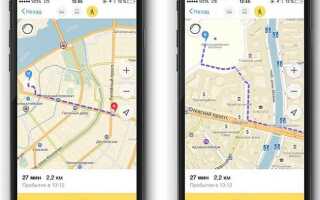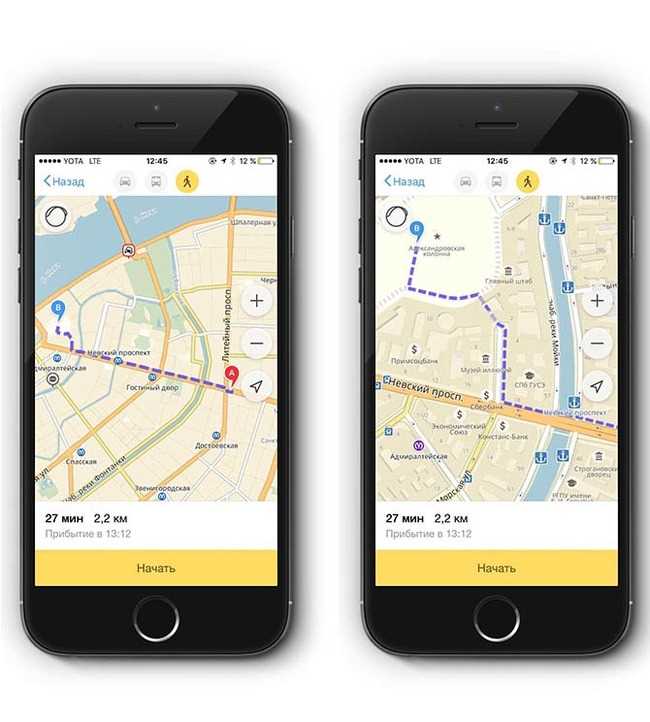
Яндекс Карты – удобный инструмент для навигации, поиска маршрутов и точек интереса. В этой статье мы рассмотрим, как быстро и просто поставить точку на карте как на мобильном устройстве, так и на ПК. Знание правильных действий поможет вам эффективно использовать Яндекс Карты для создания меток, поиска мест и планирования маршрутов.
На мобильном устройстве процесс добавления точки на Яндекс Картах состоит из нескольких простых шагов. Откройте приложение Яндекс Карты, перейдите на нужный участок карты и коснитесь экрана в том месте, где хотите поставить метку. После этого внизу экрана появится информация о выбранном месте, включая адрес и координаты. Для сохранения точки нажмите на кнопку «Сохранить». Вы можете дать метке имя и добавить описание, что сделает ее удобной для последующего поиска.
На ПК действия аналогичны, но интерфейс немного отличается. Откройте сайт Яндекс Карты в браузере и найдите место, где хотите поставить точку. Щелкните правой кнопкой мыши по карте в нужном месте и выберите пункт «Добавить точку на карту». В появившемся окне вы увидите адрес и координаты. Также можно добавить описание или изменить название точки, чтобы она была легче найдена в будущем. Чтобы сохранить точку, нажмите на кнопку «Сохранить» или просто добавьте ее в избранное для быстрого доступа.
Для более точного указания места воспользуйтесь функцией поиска: введите адрес или название объекта, и карта автоматически выведет его на экран. Таким образом, можно не только добавить точку вручную, но и быстро найти нужное место по запросу.
Как добавить метку на Яндекс карте через мобильное приложение
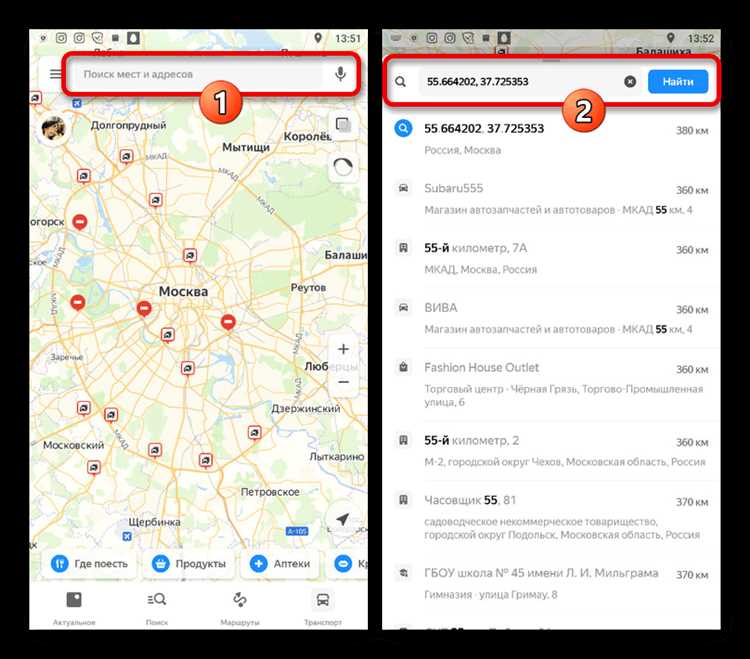
Чтобы добавить метку на Яндекс карте с мобильного устройства, откройте приложение и выполните следующие шаги:
1. Запустите приложение Яндекс.Карты на смартфоне. Убедитесь, что у вас установлена последняя версия приложения.
2. На главной странице карты найдите нужное место или используйте поиск для его нахождения. Можно прокрутить карту вручную, чтобы найти точку для метки.
3. После того как вы нашли точку, коснитесь экрана в месте, где хотите поставить метку. На экране появится маркер с точной привязкой к выбранному месту.
4. Для добавления информации к метке нажмите на появившийся маркер. В открывшемся меню выберите опцию «Добавить в избранное» или «Добавить метку».
5. Введите название метки или описание (например, адрес, памятка, комментарий), если это необходимо. Вы также можете добавить метку в категории (например, «Работа», «Место отдыха» и т.д.).
6. После ввода информации, нажмите «Сохранить» или «Готово», чтобы сохранить метку.
Метка появится в вашем списке избранных мест или в том разделе, в который вы её добавили. Если вы хотите поделиться меткой с другими, выберите опцию «Поделиться» и отправьте ссылку на неё через выбранное приложение.
Использование меток на Яндекс.Картах помогает не только находить важные места, но и упрощает планирование маршрутов, особенно если часто посещаете одни и те же точки.
Шаги для установки точки на Яндекс карте с ПК
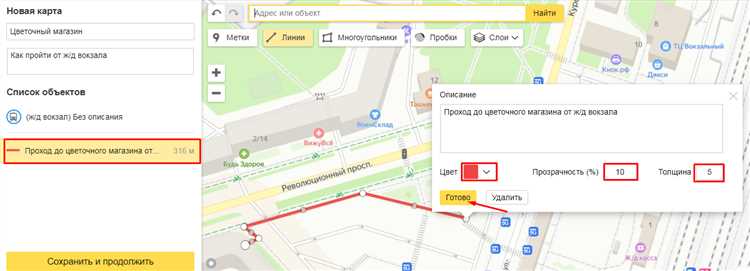
Для того чтобы установить точку на Яндекс карте с ПК, выполните следующие шаги:
1. Перейдите на сайт Яндекс.Карт по адресу https://yandex.ru/maps.
2. Введите адрес или название места в строку поиска, чтобы карта отобразила нужную локацию.
3. При необходимости воспользуйтесь панелью инструментов слева для уточнения масштаба карты и ее ориентира.
4. Найдите место на карте, где хотите установить точку. Кликните правой кнопкой мыши по нужному месту.
5. В появившемся контекстном меню выберите пункт «Добавить метку».
6. Отредактируйте название метки, если это необходимо, и нажмите «Сохранить». Точка будет установлена на выбранное место.
7. Для более точной настройки метки перетащите ее по карте, если вы хотите переместить точку на другую локацию.
8. Чтобы получить координаты точки, нажмите правой кнопкой на метке и выберите «Копировать координаты».
Эти шаги помогут быстро и удобно установить точку на Яндекс.Карте с ПК.
Как найти координаты для точного размещения метки на Яндекс карте

Для точного размещения метки на Яндекс карте нужно знать координаты места. Чтобы найти эти координаты, выполните несколько простых шагов.
1. Откройте Яндекс.Карты в браузере или мобильном приложении. Перейдите в нужное место карты, которое хотите отметить.
2. На ПК: кликните правой кнопкой мыши на нужную точку карты. В выпадающем меню выберите пункт «Что здесь?»
3. На мобильном устройстве: коснитесь и удерживайте пальцем выбранную точку на экране, затем в появившемся меню выберите «Посмотреть информацию». Откроется окно с координатами.
4. В обоих случаях, внизу экрана появится строка с координатами в формате широты и долготы, например: 55.7558, 37.6173. Эти значения можно использовать для точного указания местоположения на карте.
Важно: Координаты отображаются в формате десятичных градусов (DD). Убедитесь, что используете правильный формат при копировании и вставке координат.
Если вы хотите точно указать местоположение, проверьте его на карте перед использованием координат. Малейшая ошибка в значении может привести к неверному размещению метки.
Использование контекстного меню для добавления точки на Яндекс карту
Для удобного добавления точки на Яндекс карту, используя контекстное меню, достаточно выполнить несколько простых шагов. Этот способ позволяет быстро пометить необходимое место без необходимости вручную вводить координаты.
- Откройте Яндекс карту на ПК или в мобильном приложении.
- На ПК щелкните правой кнопкой мыши на нужную точку на карте. В мобильной версии коснитесь экрана в нужном месте.
- В открывшемся контекстном меню выберите пункт «Добавить точку» или аналогичную опцию, в зависимости от устройства.
- После добавления точки появится всплывающее окно с возможностью ввода дополнительной информации, такой как название места или описание.
Контекстное меню позволяет не только добавлять точку, но и использовать другие полезные функции карты, такие как создание маршрута или просмотр информации о близлежащих объектах. Это удобно, если вам нужно быстро отметить несколько точек или поделиться местоположением с другими пользователями.
На мобильных устройствах этот процесс также интуитивно понятен. Просто удерживайте палец на нужной точке карты, и меню откроется с возможностью добавления метки. Вы можете сохранить точку в избранное или поделиться ею через мессенджеры и социальные сети.
Как изменить местоположение точки на Яндекс карте на мобильном устройстве
Для изменения местоположения точки на Яндекс карте на мобильном устройстве откройте приложение Яндекс.Карты. На главном экране найдите место, которое хотите отредактировать, и коснитесь его, чтобы открыть подробности. В нижней части экрана появится меню с информацией о точке. Нажмите на кнопку «Изменить» (иконка карандаша или «редактировать»), чтобы начать корректировку.
После этого карта откроется в режиме редактирования. Для точного размещения точки используйте экран для перемещения карты, либо воспользуйтесь поисковыми функциями, чтобы найти нужное место. Коснитесь новой локации на карте, и точка будет перемещена в выбранное место.
Если необходимо, добавьте описание, фото или другие данные, если такие функции доступны в вашем варианте карты. Сохраните изменения, нажав кнопку «Сохранить» в правом верхнем углу экрана. Теперь точка будет обновлена в соответствии с внесёнными корректировками.
Для точности используйте увеличенную карту и следите за тем, чтобы место было расположено на нужной улице или районе. Мобильное приложение предоставляет удобную функцию для работы с местоположениями, и для быстрого поиска можно использовать дополнительные фильтры или инструменты навигации, такие как отображение улиц или спутниковые снимки.
Почему не удаётся поставить точку на Яндекс карте через ПК и как это исправить
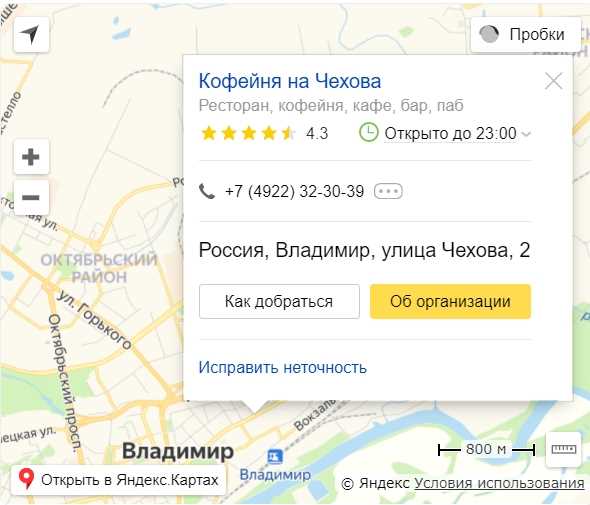
Если при попытке поставить точку на Яндекс карте через ПК возникают проблемы, возможны несколько причин. Прежде всего, важно убедиться в правильности настроек браузера и функциональности самой карты.
Одна из частых причин – это блокировка JavaScript. Яндекс карты активно используют этот язык программирования для корректной работы интерфейса, включая установку меток. Для исправления необходимо включить JavaScript в настройках браузера. Для этого откройте меню настроек вашего браузера и убедитесь, что выполнение JavaScript разрешено для всех сайтов.
Следующей причиной может быть использование устаревшего браузера. Яндекс карты оптимизированы для последних версий популярных браузеров (Google Chrome, Mozilla Firefox, Microsoft Edge). Если у вас установлена старая версия, обновите браузер до актуальной, так как устаревшие версии могут не поддерживать необходимые технологии.
Также стоит проверить скорость интернета. Медленное или нестабильное соединение может препятствовать корректной загрузке карты и её функционалу. Попробуйте перезагрузить страницу или подключиться к более стабильной сети.
В некоторых случаях проблема может быть связана с расширениями браузера. Блокировщики рекламы, а также расширения, изменяющие поведение веб-страниц, могут влиять на работу карт. Для диагностики попробуйте отключить расширения или открыть карту в режиме инкогнито, где большинство расширений будет отключено по умолчанию.
Если проблема остаётся, попробуйте очистить кэш браузера и cookies. Эти файлы могут содержать старые данные, которые конфликтуют с текущей версией карты. Очистив кэш, перезапустите браузер и попробуйте снова.
Наконец, в случае с проблемами на стороне самой карты, проверьте, не проводятся ли технические работы на сервисе Яндекс. Это можно сделать, посетив официальный сайт Яндекса или страницы с новостями о сервисах.
Как поделиться меткой с другими пользователями через Яндекс карту
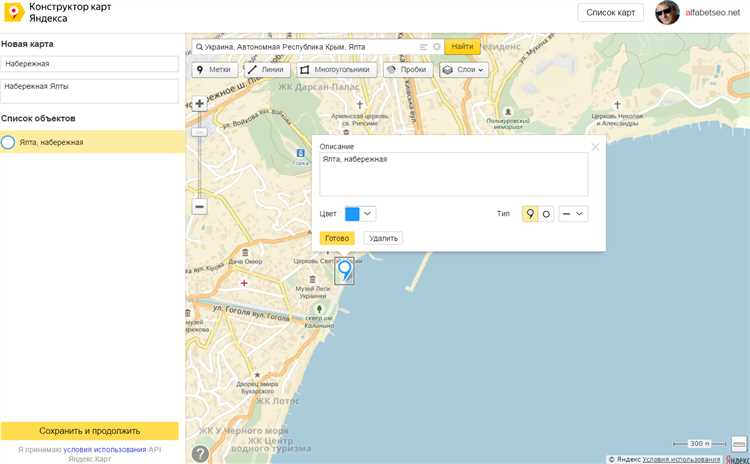
Поделиться меткой с другими пользователями на Яндекс Карте можно несколькими способами, в зависимости от того, используете ли вы мобильную версию или ПК.
На ПК:
- Откройте Яндекс.Карты в браузере.
- Найдите место, которое хотите отметить, и кликните правой кнопкой мыши на выбранной точке.
- Выберите пункт «Поделиться». Появится окно с ссылкой на метку.
- Копируйте ссылку и отправьте её через мессенджеры, почту или другие способы общения.
На мобильном устройстве:
- Откройте приложение Яндекс.Карты.
- Найдите место и удерживайте палец на экране в нужной точке, чтобы установить метку.
- В появившемся меню выберите «Поделиться».
- Отправьте ссылку через выбранное приложение для обмена сообщениями.
Важно: ссылка на метку будет содержать не только координаты, но и точную информацию о месте. Получатель откроет её прямо в Яндекс.Картах.
Если необходимо добавить описание или дополнительные данные, можно использовать комментарии, которые появятся при установке метки. Это удобно, когда нужно указать особенности места или подробности.
Особенности работы с Яндекс картой на разных устройствах для добавления точек
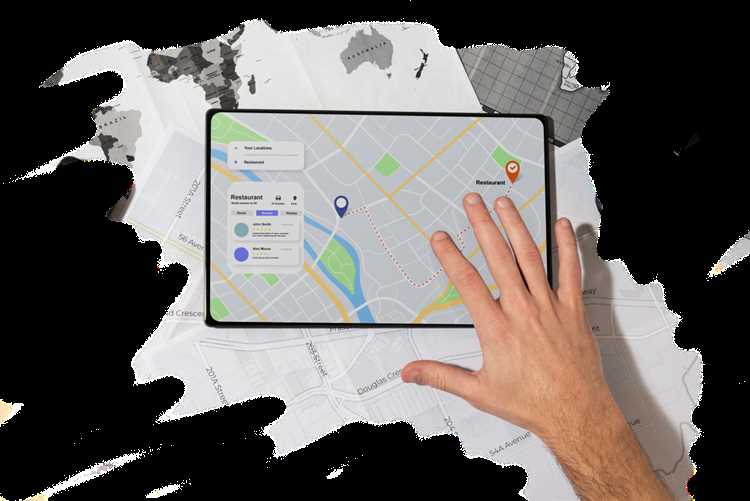
Работа с Яндекс картой на мобильных устройствах и ПК имеет свои особенности, которые важно учитывать при добавлении точек на карту. Рассмотрим основные отличия в интерфейсе и функционале на этих платформах.
На ПК процесс добавления точки начинается с открытия карты в браузере. Для этого достаточно перейти на сайт Яндекс.Карт и, кликнув правой кнопкой мыши по нужному месту на карте, выбрать опцию «Добавить точку». В дальнейшем можно ввести подробную информацию о точке, такой как название, описание и контактные данные. Также доступна настройка точности местоположения с помощью кнопок увеличения/уменьшения масштаба.
На мобильных устройствах процесс аналогичен, но интерфейс адаптирован под сенсорные экраны. Для добавления точки необходимо коснуться и удерживать нужную часть карты, после чего появится возможность добавить метку. Дополнительные функции, такие как настройка описания, доступны через всплывающее меню. Особенность мобильной версии заключается в удобстве управления точкой при прокрутке карты с помощью пальцев, что делает процесс более интуитивным и быстрым.
На мобильных устройствах важным моментом является поддержка геолокации. Если включена функция определения местоположения, карта автоматически подстроится под текущие координаты. На ПК такой функционал можно активировать через расширение браузера или вручную ввести нужный адрес в строку поиска.
Также стоит учитывать, что мобильные устройства часто ограничены в точности отображения карт из-за меньшего разрешения экрана, поэтому для работы с мелкими деталями карты и точностью добавления точек рекомендуется использовать ПК.
Вопрос-ответ:
Можно ли поставить метку на Яндекс Картах без входа в аккаунт?
Да, можно. Если вы просто хотите временно отметить точку и, например, проложить к ней маршрут, то авторизация не требуется. Но если вы хотите сохранить эту точку в избранное или поделиться ей позже, потребуется войти в Яндекс-аккаунт. Без входа метка не сохранится, и после закрытия карты она исчезнет.
Как добавить точку на карте с компьютера, чтобы потом увидеть её на телефоне?
Для этого нужно сначала войти в один и тот же Яндекс-аккаунт на компьютере и на телефоне. На ПК откройте Яндекс Карты, найдите нужное место, кликните правой кнопкой мыши и выберите пункт «Что здесь?». Затем нажмите «Добавить в избранное». После этого откройте Яндекс Карты на телефоне, перейдите в раздел «Избранное» — там появится добавленная точка.
Как отметить точку, которой нет на карте, например, вход в здание или парковку?
Если на карте нет нужного объекта, можно просто поставить метку вручную. На телефоне нажмите и удерживайте палец на нужном месте, пока не появится пин. Далее внизу экрана можно нажать «Добавить в избранное» или «Поделиться». Точку можно подписать, выбрав подходящее название. На компьютере это делается аналогично — с помощью правого клика мышки по карте.
Почему у меня не получается поставить точку на телефоне — нажимаю, а ничего не происходит?
Такое бывает, если отключено определение местоположения или карта не до конца загрузилась. Убедитесь, что у приложения есть доступ к геолокации, а интернет-соединение стабильно. Также проверьте, используете ли вы саму карту, а не поисковый режим — в поиске просто нажать на экран недостаточно, нужно выйти на саму карту. Если всё настроено правильно, длительное нажатие на любом месте карты должно поставить метку.